多媒体教室解决方案(壁挂、鸿合白板、NEC投影)
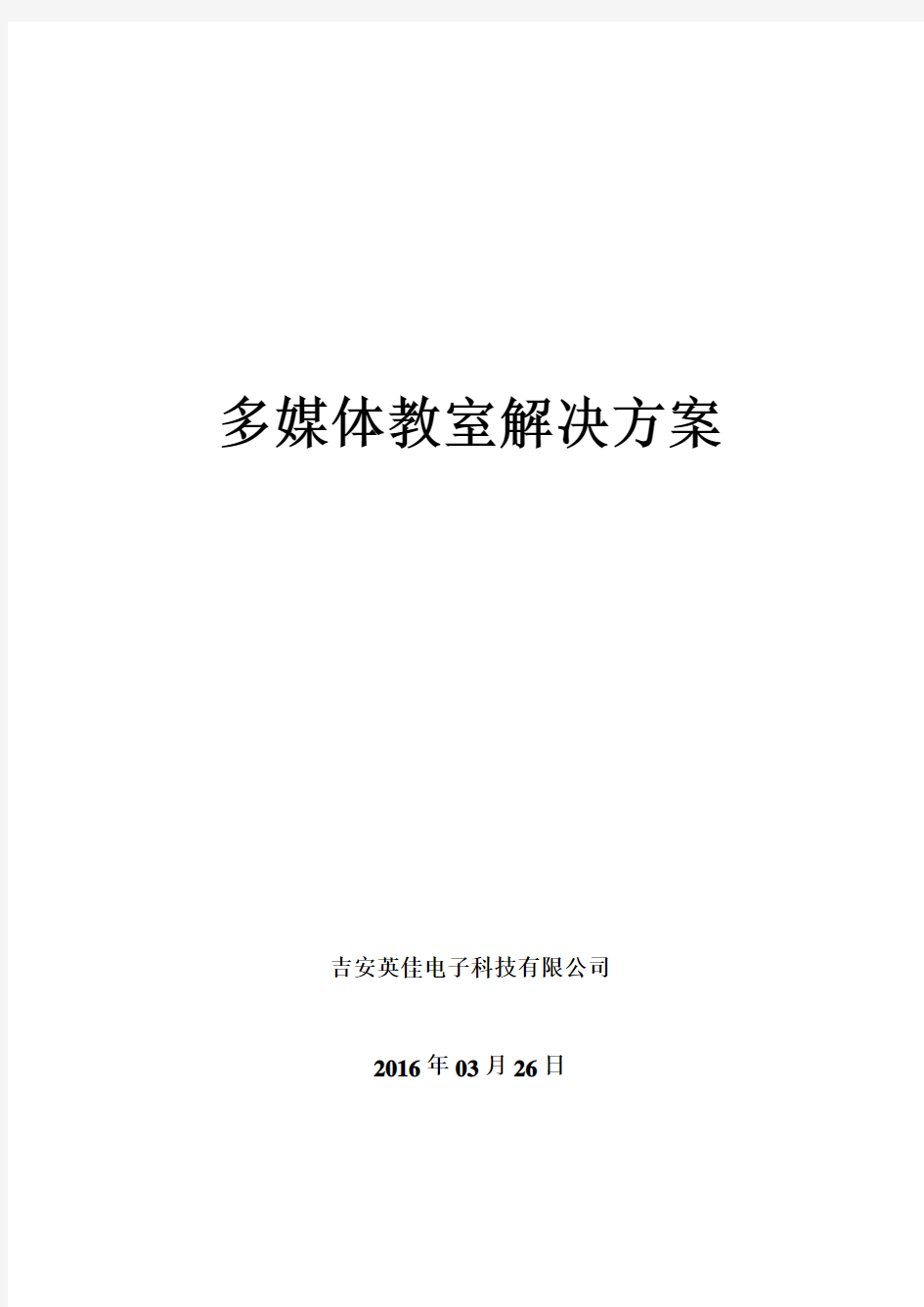
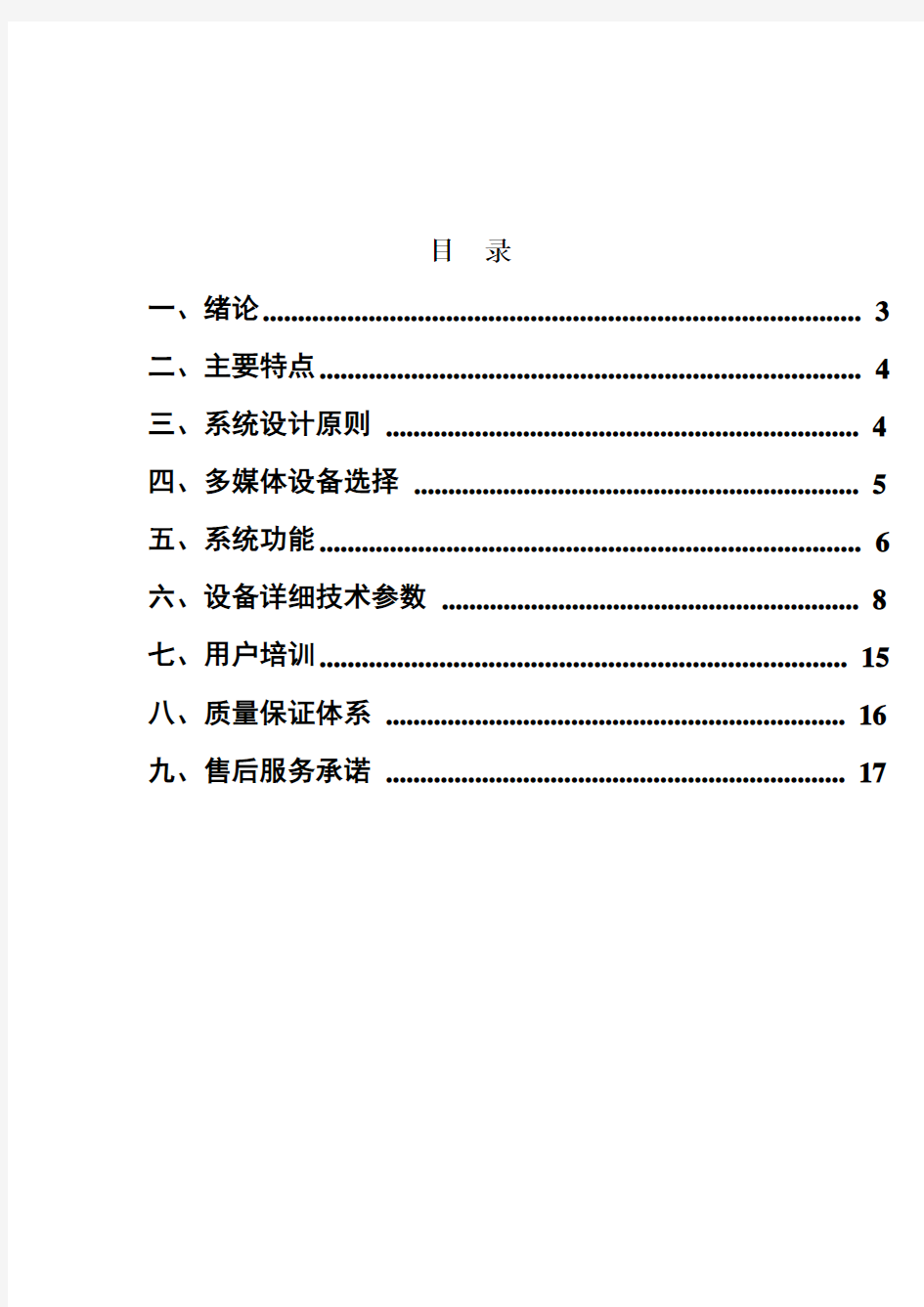
多媒体教室解决方案
吉安英佳电子科技有限公司
2016年03月26日
目录
一、绪论 (3)
二、主要特点 (4)
三、系统设计原则 (4)
四、多媒体设备选择 (5)
五、系统功能 (6)
六、设备详细技术参数 (8)
七、用户培训 (15)
八、质量保证体系 (16)
九、售后服务承诺 (17)
一、绪论
在信息技术飞速发展的今天,多媒体教学设备已成为各学校日常教学必备的工具。多媒体教学在教育领域的应用,为建立新型教育方式提供了很好的途径。使教师彻底摆脱“黑板+粉笔”的传统教学模式,真正体现以“教师”为主导,以“学生”为主体的教育思想多媒体教学是推进教学改革和提高教学质量的重要手段,根据教育部加速教育信息化,以信息化促进教育信息化发展的要求。学校将教育信息化建设列为现代教育技术发展的一项重要工作,把多媒体教学建设作为促进教学改革、构建网络化教学环境和数字化校园建设的基础。随着我国电教事业的迅速发展,多媒体教学渐渐兴起,很多学校都正在引进或准备引进各种电化教学设备,建设多功能,综合性的电教室。但是,许多学校综合电教室的设计与建设还只是停留在将各种先进的视听设备简单集中在讲台一起堆放,设备众多,品牌各异,放置位置分散,各种遥控器一大堆,电源线,信号线一大团,使得学科教师需要花一定的时间进行设备的使用培训才能上课,上课时设备操作使用复杂,又要浪费大量时间来对各种设备进行控制操作,使教学效率降低,教师使用积极性不高,多媒体辅助教学的优势大打折扣。为了解决这些问题,将各种设备进行统一的管理,我公司研制出壁挂式一体机,彻底简化使用教师的操作,教师通过中央控制系统可轻松控制投影机,视频展示台,投影幕,功率放大器及音响系统,电脑、DVD等设备进行教学。并接入校园网络,以运用越来越多的多媒体教育资源。
二、主要特点
壁挂式多媒体一体机是英佳科技集团针对教室教学信息化应用而开发的新一代多媒体教学设备。该产品硬件电路采用嵌入式工业级设计要求,将计算机、实物展示台、功放、音箱、数字无线麦、中央控制系统以及电子白板等几个主要部分所组成。传统的多媒体教室建设设备众多,操作技术性强,操作过程复杂,造成多媒体教室利用率不高。而且因为设备组成众多,也不便于管理和维护。但是利用"壁挂式多媒体一体机"建设学校的多媒体教学平台,可以有效避免传统的多媒体教室建设方案的弊端。
三、系统设计原则
多媒体综合电教系统的建设,依据技术发展潮流、学校现状,我们将为本项目考虑以下原则:
1. 高经济性原则
无需专用房间,无需复杂工程施工,无需专门培训,无需专人维护,节约建设资金!根据普通学校的实际特点!完全替代“投影+笔记本+功放音响+电子讲台”等传统复杂教学模式,只需一台设备,即可满足多媒体教学需求。
2. 高整合性原则
满足常规的多媒体教室功能要求,将电脑、功放、音响、无线唛、实物展示台等多媒体设备高度集成。
3. 高安全性原则
壁挂式使用,所有设备都安装在推拉黑板里面,从此不必担心设备的安全防盗问题、全钢外壳,机体封闭化设计、防拆防撬、提高安全度。
4.高稳定性原则
系统高度集成,所有主板均采用贴片工艺生产,系统质量稳定,使您的机器处于永远安全稳定运行状态!硬件还原、一键恢复系统,使您的系统永不崩溃!
5.高兼容性原则
万能音视频、课件播放系统,Windows兼容几乎所有格式的媒体文件!可以接入外部音频设备、视频设备、因特网、有线电视、卫星电视等多种信号。可根据需要设置特别访问权限。
6.高互动性原则
高灵敏度无线鼠标、键盘,随意畅游教室内的任何位置,使用电子白板学生可参与多媒体教学的全过程!真正实现互动教学。
7.智能型操作原则
操作界面一目了然,使用者无需培训即可使用。“家电式”操作即是“加电式”操作,上电后一个按键即可开关机。真正“上课即用,下课即走”,从此可以随时放心的开展多媒体教学!
8.高可定制作性原则
配置可因需定制,满足用户差异化需求。可根据用户需求升级无线触摸控制遥控器、无线鼠标/键盘、无线网卡等个性化设备等。
9.高网络化管理原则
可网络集中管理。通过C/S架构设计,图形化信息界面,直观显示设备状态。可跨网段管理,不受网络限制。
四、多媒体设备选择
在选择多媒体设备时,要选择产品操作简单、性能可靠,维护方便、维护轻松。并有较高性价比和良好的售后服务的产品。
1、多媒体一体机的选择:
早期的多媒体教学系统多是基于投影机+幕布+计算机网络构建的,以将计算机信息投射到幕布显示为主。随着新课改和教育信息化建设的加快和深入,传统的多媒体电教室以投影
屏幕作为显示终端的模式正被多媒体一体机所取代,在此市场形势下,我公司及时推出了新的多媒体教学系统(壁挂式多媒体一体机),满足广大用户的需求。
目前,壁挂式多媒体一体机方案已被广泛应用于中小学课堂教学中,成为推动信息化教育发展的强大力量。
2、黑板的选择
由于信息教育和多媒体技术的不断发展,传统的教室黑板已经无法满足现今教室中多媒体设备及环境的要求,从而出现了静电除尘推拉黑板。该黑板具有吸附粉尘效果,不让粉笔灰尘到处乱飞,有效保护教师与学生健康问题。
我公司所设计的静电除尘推拉黑板,正是根据教学的实际需求而设计,是一款新颖的实用型电教设备。外观采用弧式设计和处理满足《教学仪器设备安全要求准则》;在实际使用中深受广大教师的好评。
3、电子白板的选择:
电子白板根据多媒体教学的需要开发的一款新产品,集目前最为先进最为成熟的相关技术于一体的高性价比多媒体教学设备。白板技术自主研发,拥有自主知识产权的交互式白板软件,为无尘化教学提供了一个完美的解决方案,让老师能轻松授课,学生能无忧学习。在成本上没有二次投入,产品寿命长,为学校节约了大量的二次投入费用;使用过程中对老师和学生而言都是目前最合适的设备;在维护上单一品牌维护容易,结构上也做了巧妙的设计,维护十分简单。白板是目前性价比最高,最适合无尘化教学的完整解决方案。
五、系统功能
1、演示、播放多媒体课件及教学用:教师能借助本平台,进行多媒体电脑辅助教学,演示、播放多媒体课件和教学用等。
2、即时传送功能:能通过实物交互式触摸大屏,即时显示各种实物教具、图表、图片及文字资料。
3、能对课堂教学过程进行现场录像,以便开展教学研究和保留珍贵的教学资料。
4、能联接数字校园网,接收校园广播(视频会议)、进行视频点播及调用校园网教学资料库内容。
5、预留手提电脑接口。
6、配备无线话筒。
7、技术先进、成熟,有良好的扩展性,方便日后电教设备的增加、升级。
8、操作方便、灵活,并有全面的遥控功能。
9、具有良好的性价比。
10、二路图像信号输出,可以十分方便地对信号源进行切换。有多路扩音系统,可控制音效,立体声输出。
11、集中网络管理:1)网络管理软件基于C/S架构设计,图形化信息界面,直观显示设备状态。可实现跨网段管理。管理软件具有自主知识产权。2)软件安装简单,无需复杂设置。3)可集中或者独立控制教室里的中控,并对投影机开机时间进行统计。4)可根据不同楼宇、不同年级等对设备进行分组管理。5)可按周定时开关中控、开关投影。6)教室设备状态监控:可实时监控到教室里每个设备的情况并进行控制,如投影机开关、电脑开关、中控电源状态、投影幕开关状态等,用图表的方式一目了然,可以一个画面同时监视到几十个以上的教室设备情况。7)如果教室内的设备出现故障,可以直接通过客户端向管理者汇报,汇报信息将存储在服务器上。8)可对科室内的中控进行远程设置,远程写码及远程设置投影机开关机时间。9)课程表自动化:指定每节课每个教室每个设备的开启时间、关闭时间,采用自动化的设置模式,并且可以按星期和日期排课,课程表具有导出功能。10)批处理控制:选择一个或多个或全部教室同时进行控制及设置,避免了对同一操作的重复劳动。
设备安装效果图:
六、设备详细技术参数
1、多媒体一体机(计算机)
1、一体化设计:电脑、实物展台、中控、功放、音箱、无线唛一体化设计
2、防盗性能:机体封闭化防盗设计;上锁后外部没有拆卸主机面盖的螺丝。
3、防损要求:整机外部无可见接口,面盖采用钢制,达到开放式区域的防损要求
4、安全性:壁挂式安装、全钢制面盖,圆弧式设计,防拆防撬,提高安全度;
5、维护便捷性:模块化设计,安装电脑部分腔体有独立的门用钥匙打开来进行维护
6、整机尺寸:≤长×宽×高为1250mm×300mm×75mm
7、整机功率:≤300W
8、防止忘记关机功能:设定不使用一段时间后自动正常关闭整机系统,支持用户自定
义关机时间。(多媒体一体机智能关机系统具有软件著作权登记证书)
9、智能开关机系统:可一键开关整个系统;具备智能开关机系统,在电脑、投影已开
情况下开启系统,电脑、投影不会关机。在电脑、投影已关情况下关闭系统,电脑、投影不会开机。
10、电脑配置:CPU:≥Intel 酷睿i3双核3.0GHz、内存:≥4G、硬盘:≥500G、2.4G
无线键鼠(可放入一体机内部,防止丢失)、内置一键还原系统、WIN 7操作系统;可兼容内置组装机、1L品牌机、OPS电脑。
11、实物展示台:像素≥500万像素、分辨率不低于2592*1944、图像色彩24位、超高
亮LED、自然光、具有存储功能、扫描功能、拍照、录像功能、高亮度LED辅助灯、自然光、亮度可调、光效均匀、并集成视频展示台上所有功能(放大、缩小、自动聚焦、
亮度调节)、USB2.0接口,无需外接电源、折叠直立式,折叠后可收藏在腔体内。OCR 识别功能、批注功能(在银幕或电子白板上可直接对演示讲稿写字或批注)
12、主机内置中控功能:面板上集成所有功能按键,15个按键方便操作;一键开关机;一键循环信号切换并具有信号状态指示功能;总音量和话筒音量加减功能同时使用互不干扰;投影、电脑单独开关机功能;设备关机自动延时散热。投影机开关机发码时间可以精确编程控制。(提供“多媒体中央控制系统软件”软件著作权证书)
13、外接接口要求:上面板无任何接口。电源输出≥1、投影控制232和红外接口≥1、外接音箱接口以及切换按钮≥1、网口≥2、USB口≥7、VGA输入接口≥1、VGA输出接口≥2、音频输入接口≥2、音频输出接口≥1、视频接口≥2、麦克风接口≥1、红外学习窗口≥1、红外接收接口≥1。
14、内置功放,输出功率≥20W,内置20W音箱,可直接外接功率40W无源音箱;带高低音调节旋钮。
15、内置2.4G数字无线麦克风,其效果特点为:自动对频并锁频,发射距离150M,音质好、灵敏度高、无死点;有线话筒并能同时使用。手持、领夹、头戴多使用方式设计、带PPT翻页、激光教鞭。具有一键开关整机系统功能。调节电脑音量功能。
16、无线传屏:可通过无线方式将笔记本电脑、平板电脑、智能手机的桌面同步传输到屏幕。
17、网络管理:1)网络管理软件基于C/S架构设计,图形化信息界面,直观显示设备状态。可实现跨网段管理。管理软件具有自主知识产权。2)软件安装简单,无需复杂设置。3)可集中或者独立控制教室里的中控,并对投影机开机时间进行统计。4)可根据不同楼宇、不同年级等对设备进行分组管理。5)可按周定时开关中控、开关投影。6)教室设备状态监控:可实时监控到教室里每个设备的情况并进行控制,如投影机开关、电脑开关、中控电源状态、投影幕开关状态等,用图表的方式一目了然,可以一个画面同时监视到几十个以上的教室设备情况。7)如果教室内的设备出现故障,可以直接通过客户端向管理者汇报,汇报信息将存储在服务器上。8)可对科室内的中控进行远程设置,远程写码及远程设置投影机开关机时间。9)课程表自动化:指定每节课每个教室每个设备的开启时间、关闭时间,采用自动化的设置模式,并且可以按星期和日期排课,课程表具有导出功能。10)批处理控制:选择一个或多个或全部教室同时进行控制及设置,避免了对同一操作的重复劳动。
18、多媒体教学管理软件:内置资源点播软件,软件界面上有清晰教学目录, 包括教学、
电脑、电影、歌曲,点播相应目录下的内容,可实现相应多媒体功能。(多媒体教学管理软件具有软件产品登记证书;软件著作权登记证书)
19、提供一至九年级教学素材资源课件,可按学科分类显示
资质:
1、整机通过中国质量认证中心3C认证
2、获得中国节能产品认证证书(一级能效)
3、通过国家级产品检测机构出具的防雷击检测报告
4、通过国家电子计算机质量监督检验机构出具的GB4943检测报告
5、通过15000次开关试验检测
6、通过中央电教馆2015年“数字校园综合解决方案”物理检测
7、生产企业为省级高新技术企业
8、生产厂家通过ISO9001-2008质量认证
9、生产厂家通过ISO14001环境认证
10、生产厂家通过OHSAS18001:2007职业健康安全管理体系认证
11、多媒体一体机智能关机系统具有自主知识产权
12、多媒体教学管理软件具有软件产品登记证书;软件著作权登记证书
13、多媒体中央控制系统软件具有自主知识产权
14、产品进入最新一期节能产品政府采购清单
2.静电除尘推拉黑板
参数:
(1)规格:左右推拉结构:外框和轨道联体。4块黑板组合,电子白板或一体机居中,(一体机下部安装可开启式的鼠标及键盘托板。两侧加配同色铝合金侧封边)。
(2)基本尺寸:外框必须与电子白板、触控一体机的物理尺寸配套,且方便拆卸或更换电子白板或触控一体机;(可根据配套产品尺寸及学校实际情况进行调整;)
(3)产品特点:静电防尘技术,教学板以不改变现有普通粉笔、板擦、书写习惯,不增加后期的使用成本为前提,并自身具有防尘的功能,可有效地保护师生健康,使其他配套的电教设备不受粉尘的污染,延长电教设备的使用寿命,为教学提供了一个良好的、清晰的教学环境。
(4)面板:亚光墨绿色复合面板,并非金属面板,面板厚度≥4mm,涂层采用丙烯酸树脂漆;用普通粉笔书写,笔迹均匀,字迹清晰,易写易擦,不反光、有效保护学生视力。表面粗糙度≥2.6μm≤12μm;光泽度≤6%,在灯光下没有明显眩光。
(5)滑轮:移动防尘板的上方与下方安装四组或八组滑轮,使其能在外滑轨中左右滑动。
(6)粉笔灰盒:移动防尘板的下端配置清扫粉笔灰的装置,在滑动过程中能自动清扫轨道内的粉笔灰等杂质,杂质落入外框下框的集灰盒中,解决外滑轨的清洁问题。(7)限位:整套书写板的两端装置固定挡板,黑板边框内部两侧安装限位保证活动黑板打开时不会碰撞立框。
(8)背板:采用厚度为0.27mm镀锌钢板或装饰用铝塑板,板面平整,镀层牢固、光滑而均匀。
(9)边框:高档电泳铝型材或同色塑钢型材。采用100*57特制双轨道(内轨道、外滑轨)内轨道宽度为50 mm,外滑轨宽度为50mm,壁厚 1.2mm,耐腐蚀、耐磨性达到GB/T5237-2000标准。黑板小框铝型材为规格20*38mm,壁厚1.0mm.耐腐蚀、耐磨性达到GB/T5237-2000标准。为加强美观及保护学生视力,黑板小框或采用与黑板同色的PVC 型材。
(10)胶粘剂:采用防腐、防锈、防潮、环保的黑板专用胶漆,胶合牢固、经久耐用,永不脱壳,各项指标均达到国际环保要求。
(11)包角:采用ABS工程防爆塑料,模具一次成型,抗冲击力强。
(12)安全性:带有自锁装置,电子白板或液晶一体机不使用时,可以将推拉板锁定遮住达到保护配套产品的目的。
产品通电1min,断开电源,保持5min不允许脱落吸附纸(A4复印纸)。
资质:
静电防尘吸附式黑板生产厂家经教育部教学仪器研究所、教学仪器设备产品质量检测中心颁发的检测报告
静电防尘吸附式黑板具有国家专利证书
静电防尘吸附式黑板通过CE认证
3、短焦投影机
参数:
1、3LCD液晶短焦距投影机,液晶板尺寸≥0.63
2、亮度≥3200流明(根据ISO21118国际投影机标准所测定数据)提供国家权威机构
的检测报告
3、物理分辨率:XGA (1024*768)
4、对比度≥15000:1
5、接口:两个独立的RGB输入端口、一个独立的RGB输出端口,两个视频输入端口AUDIO
输入、输出, RS232控制接口, 2路USB接口,一路HDMI接口、一路RJ45接口等
6、灯泡功率≤230W (标准模式)
7、顶部换灯,只需拆下盖板即可更换新的灯泡,维护简单方便
8、投射80寸画面的投射距离(镜头至画面距离cm)≤75cm
9、投影机及遥控器均为全中文控制面板
10、智能节电功能,无PC演示,支持有线、无线网络功能
11、投影机背景色校正≥9 种
12、具有几何校正功能
13、可通过VGA线控制投影机开关机
14、投影机自带二氧化碳减排功能且每次关机后有二氧化碳减排菜单显示
4.电子白板
参数:
1、书写技术:i-AIST红外线感应技术,支持多点触控,抗强光干扰,定位精确,投影
机光线被遮挡不影响连续书写。
2、边框对角线尺寸:≥82英寸 4:3
3、分辨率:≥4096×4096
4、有效感应面积≥1600mm宽×1100mm高
5、书写:无须专用笔,采用手指或其他材料可在电子白板上直接书写,便于维护。
6、多人书写:支持二人直接用手同时在电子白板上进行书写,操作简便。
7、面板快捷键:白板两侧各具备但不多于于15个快捷键,通过快捷键,可直接操作白
板软件;在Windows界面下仅通过操作快捷键,即可实现PPT翻页功能,具备自定义快捷键,可以定义软件功能,方便使用
8、边框面板:采用整体式背板设计,边框圆弧边角设计,使用时安全可靠。
软件部分:
1、备授课模式:根据教师课前、课中两种实际工作场景,在同一软件中提供对应的备
课和授课环境,可以一键进行两种场景的快速转换以及课件的浏览。
2、展台图像插入及展台控制功能:可将展台动态图像插入到白板软件中,可对展台图
像拍照,并在白板软件中对展台通过USB进行控制,包括:焦距调整、灯光控制、自动对焦。
3、语音报读:可在白板软件中对文本框、英语学科中单词、语文学科中的拼音内容,
进行朗读。
4、导入PPT文件功能:软件可以将PPT文件导入到软件中,并且保持PPT文件中对象
的独立性,其中图片、音频、视频、文本框以对象形式导入可进行再次编辑和保存,其
他对象以图片形式导入。
5、Office批注及嵌入:可将书写内容嵌入Office软件,并且保存为相应的文件格式。
6、与云平台的无缝对接:支持云存储,可直接从云存储空间下载或上传课件。
7、学科工具:提供学科工具,面板中包含数学、化学、物理、语言(语文)、生物、地
理以及音乐等8大学科工具和教学资源等。
8、多文件打开:软件支持在同一窗口下,同时打开多个文件并可新建多个不同的文件,
用户可以在多个文件间进行切换,并可在多文件中进行复制、粘贴以及剪切等操作。
9、网络课堂:可在任意网络环境下进行远距离教学,实现实时音频以及视频的互动教
学,同时共享教学页面,用户可以根据教学需要对对页面中所有对象进行任意操作。实现一个教室讲课,多个教室可以参与课堂教学,并可同时播放6路参与人的视频。
10、资源检索:提供白板内置资源和本地资源的检索功能,资源可直接拖拽到白板软件
中进行编辑、提供对象对齐功能、对象模板功能;
11、用户配置:用户可以根据自己的需要进行用户、工具栏以及参数等的配置。5.配套音箱
参数:
1.类型:2分频,2单元
2.构成:6.5"X1+全频喇叭X1
3.低音磁缸:100mm
4.阻抗:8Ω
5.平均功率:150W
6.峰值功率:200W
7.频响:20Hz-20KHz
8.灵敏度:2.83v,1m,100dB
7.分离度:95dB
8.信噪比:≥105dB
七、用户培训
1、对受训人员的要求
接受培训的人员必须具备一定文化素质,具有一定专业技术知识和英语水平的工程技术人员。建议对一些关键系统或部位应有两人或两人以上负责。
2、培训目的
使业主能对整个系统全面了解,熟悉日常维护工作,有能力处理一般性问题,并消除系统因使用或操作不当而引起的故障,减少突发故障的发生。
3、培训方式
授课方式:采用专班培训的方式。在系统建设后期及以后当人员达到一定人数时,我方安排讲师专门开课,到指定的地点授课和指导上机实习。
专题讨论:聘请资深用户或业界专业人士,讨论有关计算机与管理的各种主题,主要是协助管理层更好的了解并掌握信息管理的动向。
培训内容
培训分现场和定点培训两类:系统在安装过程中我们将向用户提供最基本的现场免费培训;培训课程由授课和上机实习两部分组成,以上机实习为主。
系统工程培训计划内容包括:综合布线知识,软硬件的主要工作原理,技术标准和协议,系统各部分的操作、维护,设备的安装、测试、保养,软件操作培训
培训内容可分为面向操作人员和面向管理人员两类。前者注重实际操作,后者偏重系统整体结构、功能和管理等。
◆面向操作人员的培训内容主要包括:
各系统的理论基础原理结构;
主要设备、器件的作用安装位置;
维护规程及简单故障判定排除。
竣工图的查阅和修改。
◆面向管理人员的培训内容主要包括:
系统总体结构及各子系统相互间的关系;
系统重要参数的设定和修改;
竣工图的查阅;
培训过程的组织管理
制定各子系统的培训内容和计划;
对培训内容和计划进行审查、确认;
根据业主的要求,在实施过程中进行必要的调整。
八、质量保证体系
12.1供货质量检测
建立健全施工现场组织机构,明确每个人的工作岗位和工作范围;在施工组织设指导下,及时编制施工方案和质量保证技术措施;做好各专业的准备工作;配备专职人员负责管理施工图纸、标准图集,修改设计和技术核定等技术文件;组织特殊工种技术培训,操作资格审查或考核;施工机具、试验设备、测量仪器和计量器具的准备;做好施人员技术交底;按工种设计、施工设计或规范要求,做好工艺评定试验的项目;材料和设备的施工技术设施投入使用前的检查与确认;供货产品安装过程中出现瑕疵,则立即通报买方并立即进行产品更换。做好接受第三方质量监督的准备,为第三方监督创造必要的备件。
12.3质量职责分配
在工程总指挥领导下,按照工程项目组的人员组成质量保证机构。负责监督指导规程、规范、标准的执行,参加编制和审批质保措施计划、施工方案和技术措施,参加图纸会审,重大事故调查分析、处理,质量培训教育和特殊工种考核,做好交工后服务工作。项目组人员应履行以下职责:
项目经理对工程的质量负全面责任,确定各级人员质量职责,对工程中的重大质量事项组织研究并作出决策,提出质量要求。
技术工程师设计质量和工程现场质量负技术责任,负责对工程系统设计质量和对工程实施质量组织评审,负责采取技术措施保证工程质量或解决工程质量问题,确保工程的技术质量水平满足工程需求。
工程技术支持程现场的实施质量从技术上负责。具体组织实施质量活动的开展;监督检查系统实施的质量情况;负责收集保存并适时向项目管理人员归档系统的设计和施工方面的技术资料及其他有关工程记录;对质保期服务质量负责;及时向项目经理汇报工程质量情况。
九、售后服务承诺
为保证本项目的质量,按国际和我国的工程规范的要求,对整个系统的每一环节严格地制定质量管理规则,以高质量水平完成本项目。
作为成功的系统集成公司,我们拥有丰富的支持服务检验、高科技人才以及专门针对顾客需求而设计的各项服务,大大有利于提高企业运作的灵活性。我们系统支持部的系统整体维护服务是配备有技术熟练的责任工程师,综合了硬件、软件及网络支持的一体化服务。这使得我公司拥有一支专业化的系统维护支持队伍。这种与我方系统工程师的定向合作,极大的提高了计算机系统的可用性和业务人员的工作效率,且一旦故障发生,能够准确地排除故障,恢复系统的正常运行。
此外,还可以提供非常灵活的服务方式来满足不同需求。这样,工作人员将有更多的时间面对业务而不是计算机系统。当整个计算机系统部件到货时,有组织、有计划地付诸实施是保证客户业务能按期进行的重要环节。在出货之前,我们将根据客户的实际情况制定出一整套完整的项目实施计划书,并详细列出项目实施每阶段的内容、时间进度及所需的配合人员,这样可以使各方尽早安排,特别是如果在发货方面出现与方案建议书不一致的时候,尽早通知客户并一起商量解决对策,以致不影响项目实施计划。
作为工程承包单位,我公司将严格遵循标书及合同的规定,向业主提供系统最终验收合格之日起二年的保修期内的责任和义务。在保修期之后,考虑到设备维护的连续性,建议业主与我公司签订维护合同,以确保该系统的正常运行所必须的技术支持和管理支持。
保修期限
公司对自己提供的货物实行“三包”(参照国家三包质量标准和该项目用户需求书);其中:
投影机灯泡按照厂家规定质保
3、定期维护保养
我公司将根据系统特点及经验提出建议与业主协商,对部份关键设备进行定期上门维护保养。
4、现场排除故障或技术指导
应业主要求,我公司负责派遣专业工程技术人员及时前往现场解决用户的各种问题。
保修期结束后,实行终身维修服务,设备如有损坏,将收取更换的零配件成本和少量的人工费。如果业主的系统操作人员有所变动,我公司负责进行培训。我公司将优先保证用户的备件供应,并可负责为用户安装更换。
【VIP专享】鸿合电子白板使用简易教程
鸿合电子白板使用简易教程 多媒体电子白板系统是由计算机、投影仪、电子白板组成的一个交互式教学系统!本教学系统最主要的特点是:1、应用磁感应笔代替粉笔在白板上任意书写。2、把磁感应笔当作鼠标来操作计算机。使得教师能更好的应用课件教学,并能随意的做教学批注。 电子白板软件是与电子白板系统相匹配的专用软件,本培训教程将以软件的总体介绍、软件的主界面功能介绍、学科工具栏介绍、手写功能识别介绍四部分来进行讲解。 1、软件的总体介绍 1、软件的启动 本电子白板软件的启动方式有以下三种,分别是: ★在系统中,选择“开始”菜单,在“程序”菜单项中选择“HiteVision”程序选项中的“HiteBoard”,即可以启动软件。 ★在桌面上双击程序快捷方式图标,即可启动软件。 ★单击白板上的双侧快捷键中的任意一个,即可启动软件 2、软件的脱机应用 本电子白板软件可以在未连接设备的状态下进行脱机使用,用户可根据需要在单机上使用本白板软件进行备课。 用户可在未连接电子白板时,在PC 机或笔记本上进行课前的备课,在此种状态下启动软件时书写界面上将出现如图1-21 脱机备课水印页面所示的水印,水印不会影响程序中的功能使用,连接交互式电子白板并重新启动软件后,水印会消失。 图 1-21 脱机备课水印页面
3、软件的使用模式 本电子白板软件提供四种使用模式,用户可以根据需要在教学中选择不同的模式进行备课或授课,下面对四种模式依次进行详细介绍。 ?窗口模式 窗口模式类似于WINDOWS 操作模式,软件主界面分为菜单栏、工具栏、索引栏、属性浏览器、动作面板和书写区域六大部分,其主界面如图1-22 窗口模式所示。 ?边框模式 从窗口模式切换到边框模式,用户可在菜单栏中选择的“视图”,在下拉菜单中选择“边框模式”选项,如图1-23 模式切换所示。 ?全屏模式 在边框模式底部的菜单栏中选择“文件”菜单,在下拉菜单中单击全屏模式即可切换到全屏模式。
鸿合电子白板培训教学说课完整版
鸿合电子白板培训教学 说课 集团标准化办公室:[VV986T-J682P28-JP266L8-68PNN]
鸿合电子白板培训教案 第一课时:电子白板的总体介绍 软件的特点 为教学和会议系统量身定做 模拟毛笔效果 无缝地在书写状态和鼠标状态之间切换,符合用户批注需求文件录制功能,具有速度快、数据量小、回放效果好等特点点删除功能,真实模拟橡皮或板擦效果,对笔画进行局部删除用户管理模块,实现了增删用户、切换用户、定制用户信息等功能,使软件配置贴近用户的使用习惯几何图形智能识别功能,具有识别图形种类多、识别率高、可以多笔识别等特点配备多种实用工具软件图形处理上全部基于矢量图形,具有高压缩、不失真等特点多种笔型、线宽、颜色选择强大的屏幕编辑功能,支持现场实时编辑多种背景选择,支持自定义背景,任意图形、图像插入功能支持书写文件转存为PDF、PPT、HTML、JPG、GIF、PNG、BMP等格式 支持其他应用软件 软件的界面组件 软件的界面组件通过下图进行说明: 主工具栏 功能面板 软笔笔迹,属于输入元素的一种 软笔笔迹工具栏,属于输入元素工具栏的一种 界面组件的设计方案方便了用户的使用:根据“常用操作要有捷径原则”,在输入元素工具栏中包含了对输入元素的常用操作,比如:剪切、复制、删除等;根据“信息最小量以及一致性原则”,在功能面板中集中包含了用户管理、配置、笔迹属性、索引等功能。 软件的功能介绍 主工具栏: 开始菜单:提供新建、保存、打印、用户切换等功能。 按钮名称 新建 打开 保存 另存为 关闭文件 打印 功能 程序创建一个新的书写文件。 程序打开不同格式的书写文件(.hht、.dpb等)。 以hht格式保存当前的书写文件,默认文件名是当前时间组成的 文件名。 以不同的位置或名称来保存当前的书写文件,默认文件名是当前 时间组成的文件名,存储格式是hht格式。 关闭当前编辑的书写文件。 打印当前的书写文件。点击该按钮后将弹出打印对话框,用户可以在该对话框中:选择打印机,设置打印范围、打印份数等属性: 打印预览
鸿合电子白板使用手册(共6页)
第一章硬件连接与软件的安装及定位 一、硬件设备连接步骤(与笔记本电脑的连接) 白板安装完成后,就可以将PC机、投影机和白板连接在一起。鸿合交互式电子白板通过专用的USB线与PC机USB接口相连实现数据传输与白板供电,步骤如下: 步骤1:将预留的白板USB 接头接入所用笔记本电脑的某个USB口。 步骤2:将预留的投影机VGA线与电脑连接好,将电脑画面切换到投影,投到白板上。 备注:安装win7操作系统的笔记本电脑不需要切换。其他大部分电脑的切换方式为:在键盘上同时按Fn键+F1至F10中标有屏幕切换图标的按键)进行切换,然后将电脑屏幕分别率修改成与投影机分别率一致。 切换键如图:+ 二、白板软件安装注意事项(以保证白板使用时能够正常连接) 1、安装软件之前,需退出电脑所有的杀毒软件; 2、软件安装完成后,必须重启电脑。 三、鸿合交互式电子白板的定位方法 第一次使用或发现笔触的位置与光标位置不一致,则需要对电子白板进行定位。 定位方法:用鼠标左键单击任务栏右下角白板连接图标,在出现的菜单中选择“定位”选项,此时出现定位画面,按照画面中的提示依次在白板上进行点击即可。(9点+4个快捷键) 图1(屏幕9点定位)图2(4个快捷键定位) 第二章软件启动、快捷键功能介绍及使用 一、启动鸿合电子白板软件(即新建HHT白板文件) 1.确定投影仪、白板、电脑正确连接。(表示连接正常;表示连接错误。)2.启动白板软件的方式: ★单击白板上双侧快捷键中任意一个,即可启动软件。 ★在桌面上双击鸿合电子白板软件快捷方式,即可启动软件。 ★单击电脑开始菜单按钮,选择程序菜单按钮,在下拉菜单中选择鸿合电子白板软件(HiteVision),启动软件。
鸿合电子白板培训教案
鸿合电子白板培训教案 第一课时:电子白板的总体介绍 软件的特点 为教学和会议系统量身定做 模拟毛笔效果 无缝地在书写状态和鼠标状态之间切换,符合用户批注需求文件录制功能,具有速度快、数据量小、回放效果好等特点点删除功能,真实模拟橡皮或板擦效果,对笔画进行局部删除用户管理模块,实现了增删用户、切换用户、定制用户信息等功能,使软件配置贴近用户的使用习惯几何图形智能识别功能,具有识别图形种类多、识别率高、可以多笔识别等特点配备多种实用工具软件图形处理上全部基于矢量图形,具有高压缩、不失真等特点多种笔型、线宽、颜色选择强大的屏幕编辑功能,支持现场实时编辑多种背景选择,支持自定义背景,任意图形、图像插入功能支持书写文件转存为PDF、PPT、HTML、JPG、GIF、PNG、BMP等格式支持其他应用软件 软件的界面组件 软件的界面组件通过下图进行说明: 主工具栏 功能面板 软笔笔迹,属于输入元素的一种 软笔笔迹工具栏,属于输入元素工具栏的一种 界面组件的设计方案方便了用户的使用:根据“常用操作要有捷径原则”,在输入元素工具栏中包含了对输入元素的常用操作,比如:剪切、复制、删除等;根据“信息最小量以及一致性原则”,在功能面板中集中包含了用户管理、配置、笔迹属性、索引等功能。 软件的功能介绍 主工具栏: 开始菜单:提供新建、保存、打印、用户切换等功能。 按钮名称 新建 打开 保存 另存为 关闭文件 打印 功能 程序创建一个新的书写文件。 程序打开不同格式的书写文件(.hht、.dpb 等)。 以hht 格式保存当前的书写文件,默认文件名是当前时间组成的 文件名。 以不同的位置或名称来保存当前的书写文件,默认文件名是当前 时间组成的文件名,存储格式是hht 格式。 关闭当前编辑的书写文件。 打印当前的书写文件。点击该按钮后将弹出打印对话框,用户可以在该对话框中:选择打印机,设置打印范围、打印份数等属性: 打印预览
鸿合电子白板使用手册
鸿合电子白板使用手册
————————————————————————————————作者:————————————————————————————————日期:
鸿合科技集团HiteVision交互式电子白板 用户培训手册 (2010版)
目录 目录 (4) 第一阶段硬件与软件的安装 (6) 1.白板安装形式 (6) 2、设备连接步骤 (6) 3、软件安装步骤 (6) 第二阶段基本功能 (11) 第一节运行白板系统软件 (11) 第二节主工具栏功能简介 (12) 第三节交互电子白板的三个工作界面 (14) 一.白板页面 (15) 二.计算机界面 (15) 三.屏幕批注页面 (15) 第四节交互电子白板的三个常用工具栏 (15) 一、主工具栏 (16) 二、开始菜单 (16) 三、功能面板 (18) 第五节图形编辑 (19) 一、选择对象 (19) 二.移动对象 (20) 三.改变图像尺寸 (20) 四.改变图像方向 (20) 第六节对象的清除 (20) 第八节在白板页面中使用文本 (21) 第九节使用特殊功能 (21) 一、聚光灯工具 (21) 二、抓图工具 (22) 三、遮屏工具 (22) 四、时钟/定时器工具 (22) 五、窗口播放器工具 (22) 六、屏幕放大器工具 (23) 第十节手写识别功能 (23) 第十一节专业教学工具 (24) 一、量角器工具 (24)
二、三角板工具 (24) 三、直尺工具 (24) 四、圆规工具 (25) 五、几何画板 (25) 第十二节计算机文档的批注 (25) 第十三节用户管理 (26) 第十四节白板页面的打开,存储和导出 (27) 第三阶段课件制作 (28) PPT课件授课 (28) 白板课件授课 (28) 白板课件授课实例 (29) 1、新课导入 (29) 2、认识圆 (30) 3、画圆 (31) 4、小结 (31) 第四阶段练习与测试 (32) 自我检测测试 (32) 第1章主工具栏 (32) 第2章主工具栏的Start菜单 (33) 第3章功能面板 (34) 综合测试一................................................. 错误!未定义书签。综合测试二................................................. 错误!未定义书签。操作实践测试.. (35) 附录白板使用注意事项 (36) 注意提示 (36) 常见问题 (36) 1、什么情况导致电子白板不工作? (36) 2、为什么在电子白板定位时有些定位点看不到? (36) 3、为什么电子白板笔会写不出字? (37) 4、如何退出电子白板软件? (37) 5、为什么投影投出去图像为梯形?为什么要进行梯形校正?如何进行梯形校正? (37) 6、使用我们的电子白板需要什么类型的投影机? (37) 7、如果用了不可擦除的油性笔在电子白板上书写了该怎么办? (37) 8、如何清洁电子白板的板面? (37) 9、安装电子白板的场地有什么要求? (38)
鸿合电子白板基础知识教学方案课程教案(图片文字)
新建一页 清除页面 前一页 后一页 删除页 鸟瞰 漫游 页面 回放 放大 缩小 背景色 插入背景图 删除背景图 鸿合电子白板使用教程 一、主工具栏的介绍 1、 主工具栏的各个选项认识: 2、 “开始”工具栏中的工具认识:、 选择:需要选中对象时运用,或者是脱离某个工具时使用 智能笔:用于画图 硬笔、软笔:不同的笔触 笔色、宽度:选择不同的笔触颜色或宽度 橡皮擦:其中有两个选项,区域删除和点删除,用法另讲。 清除页面:清除页面所有内容 撤销:回到前一步,把这一步做的删除。 重做:把“撤销”的内容再显现出来 新建一页:新建一个页面,可以是屏幕页、白板页、蓝板页、黑板页。 漫游:点之实现对屏幕的拖动。当展现内容多的时候用。 页面回放:一步步展现你的操作过程 前一页、后一页:在多页时翻页。 文件:对白板文件的操作,可以打开、保存、打印等,还可在这里切换不同的窗口模式。 返回:实现“桌面模式”与其它模式的切换。 3、“页面”工具栏中的工具 开始 页面 插入 笔盒 学科工具 选择 智能笔 硬笔 软笔 笔色 笔触 宽度 橡皮 擦 清除 页面 撤销 重做 新建一页 漫游 页面 回放 前一页 后一页 文件 返回
点此可以打开内部资源列表 点向右箭头可以打开此项资源列表 点某个资源图片后在屏幕拉一个长方形既可把图片放入屏幕 删除页:删除当前页 鸟瞰:把全部展现的内容缩小到一页内观看 漫游:用于拖动页面 放大、缩小:对指定的区域进行放大或缩小 背景色:选择背景色 插入、删除背景图:可以选择一些内部或下载的图案做为背景,不用则删除 4、“插入” 工具栏中的工具 内部资源:插入内部资源: “媒体”工具:插入媒体工具 内部资源 媒体 文字 矢量 图形 自选图形 点下拉前头可以看到更多资源列表 点此,可以打开上面的“打开”界面,把电脑中的媒体资源年增长率到白板 点此下拉前头可以选择媒体存放位置 双击要插入的媒体既可插入,可以是图片、音乐、或是avi 、flash 格式的影片
鸿合电子白板用户手册
鸿合科技集团 HiteVision交互式电子白板 用户培训手册一 第一部分软件的总体介绍 鸿合多学科白板软件为鸿合交互式电子白板配备的专用教学软件,教师可在备课、上课环节使用该软件,轻松进行各个教学学科的课件制作以及课堂即时授课。本章主要介绍软件的安装、启动以及软件的主界面和四种使用模式等内容。 软件的安装 将软件光盘放置到电脑光驱中,双击AutoRun,会出现如软件安装首界面所示的安装向导对话框,一共分为四个部分,分别为:白板软件、识字功能、教学资源和完全安装,用户可根据个人的需要进行自定义安装,如果白板软件、识字功能和教学资源都需要时,就可以选择完全安装。下面以分别安装为例进行讲解。 图1-1 软件安装首界面
白板软件安装 软件安装步骤如下: 1、在安装白板软件时,点击按钮,出现如错误!未找到引用源。所示安装向导。 图1-2 白板安装页面 2、点击按钮,出现如许可证协议界面所示,进入许可证协议界面,选择接受条款选项,进行继续安装。 图1-3 许可证协议界面 3、在安装目标位置对话框中根据用户需要选择安装软件的位置,默认安装在C盘下,然后单击按钮,如错误!未找到引用源。所示。
图1-4 安装类型对话框 4、用户需要根据所使用的白板类型,安装相对应的驱动程序。例如:您使用的是红外技术规格的白板,只需勾选“安装红外驱动”前的方框,并取消其它两项即可,如错误!未找到引用源。所示,默认状态下三种驱动程序全部呈勾选状态,点击按钮继续安装。 图1-5 选择组件界面 5、用户可以看到之前设置的目标位置、安装类型、选定组件,单击按钮进行安装,如错误!未找到引用源。所示。 图1- 6准备安装 6、程序开始安装,用户可以查看其安装进度条,如图1-7安装进程所示。
鸿合电子白板的使用说明
鸿合交互式电子白板使用培训
一、软件的启动
鸿合交互电子白板软件的启动方式共有一下四种,分别是: ★ 单击开始菜单按钮,选择程序菜单项,在下拉菜单中选择鸿合交互电子白板软件, 启动软件。 ★ 在桌面上双击快捷按钮,即可启动软件。 ★ 提起交互电子白板智能笔架上的任何一支笔或是橡皮,即可启动软件。 ★ 单击白板上的双侧快捷键中的任意一个,即可启动软件。
二、主工具栏功能介绍
软件主工具栏如图 1-3 所示,该工具栏为用户提供了软件的常用功能按钮,用户通过点 击不同功能按钮在各个功能之间进行切换。
图 1-3 主工具栏
下面对主工具栏的各个按钮功能依次介绍
开始菜单
开始菜单按钮为 等功能
按钮名称
,该菜单提供文件的新建、保存、打印,用户切换,工具,系统配置
功能
创建一个新的书写文件。
新建
软件打开不同格式的书写文件(.hht、.dpb 等)。
打开 文件 保存
以 hht 格式保存当前的书写文件,默认文件名由当前 时间组成。
以不同的位置或名称来保存当前的书写文件,默认文
另存为
件名由当前时间组成,存储格式是 hht 格式。
关闭当前编辑的书写文件。
关闭文件
将当前的书写内容输出,提供了四种导出格式文件, 分别为:图片、PowerPoint、PDF 和 HTML。同时可以 根据需要,选择想要导出的页面范围,方便用户传送 和使用。 将当前的书写内容以 hht 格式、 PowerPoint 格式或 PDF 格式文件作为附件发送邮件(请首先在 Outlook
导出
发送邮件
Express 中设定邮件帐号)。
软件提供了“遮屏”、“屏幕键盘”、“抓图工具”、“聚光灯”、“屏幕 录制器”、“时钟/定时器”、“量角器”、“三角板”、“圆规”、“直 尺”等工具(详细介绍见该表格后)。点击“工具”下的“编辑”按钮,将 弹出编辑对话框,用户可在该对话框中新建、删除其他软件的快捷执行方式 以及调整其他软件在“工具”中的显示顺序:
工具
图 1-6 工具编辑对话框 切换软件界面语言。
语言选择
在不同的用户之间进行切换。软件默认提供了“初级用户”、“中级用户”
用户切换
和“高级用户”,对应了由简到繁的主工具栏,用户可根据需求自由选择。
选择图像文件作为当前页的背景。
改变页面背景图
删除当前页的背景图片。
删除页面背景图
提供了十种背景纹理线,分别为:横线、竖线、方格线、田字格、米字格、 拼音、拼音田字格、拼音米字格、五线谱和信纸。用户可以根据需要进行选
改变背景纹理线
择。
鸿合科技电子白板备授课笔试题
附件2: 电子白板教学应用培训试卷 本试卷共3页,满分100分;考试时间:30分钟; 题号一二三四总分 题满分4622824 得分 学校名称:姓名: 一、填空(每个空2分,共计46分) 1、贵校安装的电子白板/交互平板的品牌是:。 2、电子白板软件的启动方式有:、。 3、电子白板软件具有哪两种模式:、,其中课堂中,多使用哪 种模式: 。 4、电子白板软件中提供了8种不同的笔,请列举几种教师常用的书写笔_______、_______、 _______。 5、橡皮擦的擦除方式有两种,分别是:、。 6、白板两侧具有双功能快捷键,写出板面两侧常用五个快捷键功能、________、 ________、________、________。 7、至少说出五个通用工具、、、、。 8、这两个常用图标的功能是:、。 二、不定向选择题(每个空2分,共22分) 1、以下哪个按钮的功能是选择功能键:() A、 B、 C、 D、 2、这个按钮功能是:() A、下一页 B、新建页面 C、页面回放 D、上一页 3、这个按钮功能是:() A、批注 B、书写 C、选择 D、新建页面
4、备授课软件提供了以下那些工具:() A、手写识别 B、幕布 C、抽奖 D、放大镜 E、计算器 5、用户可以通过以下哪个功能按钮在页面上插入媒体文件和Flash文件。() A、 B、 C、 D、 6、对页面上对象选择后,可以实现下列哪些功能:() A、移动 B、旋转 C、缩放 D、隐藏 7、在备授课软件中,授课过程中,最常用的工具按钮是:() A、 B、 C、 D、 8、在备授课软件中,授课模式下,学科选项卡按钮是:() A、 B、 C、 D、 9、以下功能哪些是语文学科工具:() A、 B、 C、 D、 10、手势笔可识别()等手势。 A、删除笔迹 B、前翻页 C、放大 D、后翻页 11、下列关闭投影机的正确顺序是:() A、先切断电源再关投影机开关 B、先关闭投影机开关然后马上切断电源 C、先关闭投影机,然后等投影机指示灯不闪烁了再切断电源 三、判断题(每题1分,共 8 分) 1、电子白板软件只能运行在教室的电子白板/交互平板上,不能运行在老师自己的电脑上。 () 2、授课模式下,工具圆盘的位置无法进行任意移动。() 3、授课模式下,工具圆盘当中的工具位置无法进行自定义。() 4、在使用幕布工具时,幕布可以任意移动方向。() 5、用户在使用聚光灯工具时,可以任意旋转、移动、调整聚光灯。() 6、不能一边使用电子白板软件一边使用其他软件。() 7、通过插入媒体功能插入视频、音频、图片资源到版面当中。()
鸿合白板培训考核试题--初级 答案
鸿合电子白板培训考核试题(初级) 总分:100分 一、笔试部分:(每空1分)共40分。 (一)填空(30分) 1、多媒体设备开机顺序首先打开中控上电源,接着按键系统开,打开计算机, 用遥控打开投影仪,拉开黑板,打开实物展示台;关机时首先把黑板拉拢, 再用遥控关闭投影机,关闭计算机,关闭展台,控制台中控按系统关,等到 投影仪与控制台上红灯不再闪烁时(大概2分钟左右),关闭控制台电源。 2、由于电子白板与投影机均采取红外感应信号所以存在冲突,是故在使用遥控 时若是不灵则先拉拢黑板。 1、为保证白板使用时能够正常连接,在安装白板软件时需注意以下事项: (1)安装软件之前,需退出杀毒软件; (2)软件安装完成后,必须重启电脑。 2、鸿合交互式电子白板的定位方法: (1)重装白板软件后或发现笔触的位置与光标位置不一致,则需要对电子白板进行定位。 (2)定位过程需要依次对白板投影显示区域提示的9个点进行定位,并依次对双侧快捷键中左上方第一个、左下方第一个、右上方第一个、右下方第一个左下方第一个的4个快捷键进行定位。 3、使用电子白板之前,需确定投影机、白板、电脑是否正确连接,可以在任务栏右下角找到白板连接图标,表示连接正常;表示未连接。 4、如果任务栏右下角找不到白板连接图标,需在电脑开始菜单程序中打开。 5、电脑正确连接电子白板后,单击白板双侧快捷键中第1到第14个中任意一个键,即可启动白板软件。 6、鸿合电子白板快捷键单侧有15个,填出以下快捷键的功能: 选择资源保存 书写笔的属性返回windows或白板
7、鸿合白板软件工具栏中提供了5个选项卡,分别是开始、页面、插入、笔盒、学科工具。 8、手势笔工具可以在页面中同时实现书写、擦除、翻页、对象选择等功能。 9、用户可以通过按钮在页面上插入视频文件。 10、新建页面功能按钮可以新建屏幕页、白板页、蓝板页、黑板页。 11、如需退出白板软件,应在工具栏“开始”选项卡的文件功能图标中选择“退出”。 (二)判断题(10分) 1、同一台电脑在同一间安装白板的教室,不需要每次使用前都进行定位。( ) 2、打开白板软件的索引栏,会出现PPT中幻灯片一样的面板并显示页码。( ) 3、所有学科工具和通用工具在PPT批注时都能够使用。( ) 4、在软件中插入一段视频可以进行选段播放,但是不能对其进行批注。( ) 5、鸿合电子白板可以使用水笔、油性笔在白板上进行书写。( ) 6、在白板软件中将一个对象选中后,可以对其进行移动、旋转、缩放和属性设置等操作。( ) 7、鸿合白板软件必须连接白板硬件才能使用,脱机不能在电脑上操作软件。( ) 8、启动白板软件即新建一个后缀名为.hht的白板文件,使用后可以将软件中的书写笔迹和插入的相关资源信息进行保存,下一次打开仍然可以当做课件来使用。( ) 9、安装鸿合电子白板软件时,不需要退出杀毒软件,安装完成后也不会影响白板的正常使用。( ) 10、开始选项卡中包含了一些常用的基本功能按钮,但不可以自定义进行功能添加或者删除。( ) 二、操作部分:共60分。 1、将电子白板、投影机与笔记本正确连接,并将桌面画面切换到投影,投到白板。(使用笔记本电脑的用户必考) 2、能够在电脑开始菜单中找到白板连接图标,并将白板进行正确的定位。(5分) 3、至少用两种方式启动白板软件。(5分) 4、书写时可以更换不同功能的笔,并设置不同的颜色、粗细。重点展示软笔、
鸿合电子白板学习笔记
鸿合电子白板学习笔记 1.打开方式三种:1. 桌面快捷方式2)白板两侧快捷键3)菜单--程序 2.菜单栏菜单中有各种工具如:“菜单”可新建/ 保存/ 另存为或导入文件 3.工具栏各项工具随意尝试 ※注:添加工具到工具栏:文件--配置--配置界面--选定拖拽到工具栏即可 4.背景色、图设置:“页面”--背景色、图、纹理线按需要选择 5.删除背景图:“页面”--删除背景图 6.插入文本:点击“T”符号后直接输入文字或使用Ctrl+V快捷键从外部粘贴文字到文本框中。 7.插入图片:使用插入“媒体”命令或使用Ctrl+V快捷键从外部粘贴。PPT页面中的矢量图或透明背景的图片,建议在PPT等软件将图片另存,再插入到鸿合白板课件页面(若直接从PPT 页面复制并用Ctrl+V快捷键从粘贴到鸿合白板,会失去图片的透明背景。 8.插入矢量图形和自选图形:用插入“矢量图形和插入自选图形”命令。也可以在PPT等软件中将自选图形或矢量图形另存为图片,再插入到鸿合白板课件页面。 9.插入音频、视频、Flash动画:使用插入“媒体”命令。 10.对象的基本操作:必须先选择,再操作 1)对象的选择:单击“选择工具”,选择单个对象。点击“选择工具”拖拽鼠标,圈定多个对象,选择多个对象的。 2)对象的移动:选择后拖拽。(可以按住对象拖拽,也可以选择对象后,拖拽左上角的四方向箭头按钮) 3)对象的旋转与缩放:选择对象,拖拽右上角的按钮旋转对象;拖拽右下角的按钮缩放对象。 4)显示对象操作菜单:选择对象后,右击对象或单击左下角的按钮,可显示对象菜单,在菜单中可进行对象的剪切、复制、粘贴、删除、组合、锁定、可见性、克隆、叠放次序、对齐、回放、翻转、镜像等操作。 5)对于闭合对象,可利用填充工具进行颜色填充。“填充”油桶符号可设置颜色
鸿合电子白板备授课说明书
鸿合科技“班班通”多媒体课堂交互式电子白板使用说明书 LI录 重要须知 第一部分基础知识 第二部分:软件概览 第三部分:备课模式 第四部分:常用操作 第五部分:多学科 第六部分:授课模式 第七部分:软件拓展 第八部分:公司简介 重要须知 1、为减少火灾或触电危险不要将本产品暴露在有雨或潮湿的环境中。 2、交互式电子白板必须避开火源和电击,避免长时间阳光暴晒。 3、本品净重大于15公斤,为重物。安装到墙面时,请使用膨胀螺丝,稳妥固 定,确保安全。将投影仪和交互式白板一起使用时,不要直视或长时间直视投影仪所发出的光束,尤其要告诫儿童不要或长时间直视投影仪所发出的光束。 5、如采用的是有线连接方式,请保证电子口板与电脑的连接可靠,最好采用隐蔽的方式布线,避免拉扯数据线。请使用随机配送的数据线,其他数据线可能与产品不匹配。 7、如采用的是无线连接方式,需保证无线接收器与电子白板的距离W15米,且没有屏蔽电磁波的障碍物。 8、不能用尖锐、质地坚硬的物品接触、刻划板面与边框,不能在机身任何地方钻孔或者定钉等,否则可能会损坏产品。
第一部分基础知识 1.1系统要求 ?奔腾双核处理器或以上? 2GB内存? Windows XP SP3, Windows Vista SP2, Windows 7 及Windows 8 操作系统? Adobe Flash Player ? Adobe Reader ? “终极解码”等解码软件(部分视频功能需要) 1.2使用前准备工作 1.2. 1检查服务 ■ ”辽灯“表亍设备不曰蘇庄斂田辛=氐 需?姦灯“表亍设备洼接丘歎A
L 2. 2 定位
交互式电子白板培训方案
交互式电子白板培训方案 一、培训意义 黑板是传统课堂教学中呈现教学内容和组织教学活动不可缺少的媒体工具,但信息呈现的过程慢、信息量小,不能即时呈现各种图表、动态画面、长期保存等缺点也很明显。多媒体进入教室极大地丰富了课堂教学环境,有效地提高了课堂教学效率和学生接受的信息量。然而黑板与多媒体并存,使得信息技术与传统教学不能很好地整合。 交互式电子白板是以计算机技术为基础,集软硬件系统、资源系统的平台,整合了电子、感应、网络技术等,将传统的黑板和现代多媒体技术有效地结合在一起,可直接在白板上进行电脑操作。走进课堂教学中,只需电脑、投影机、交互式电子白板和相应软件,将传统的黑板、投影仪、电脑整合,即可构成完整的白板教学平台。交互式电子白板是新兴的多媒体教学设备,它具有以下的教学功能特点:两重整合(以计算机技术为核心的信息技术本身的深度整合、电子交互白板和课堂教学的有机整合)、多重交互(包括人-机交互,人-人交互,以教学应用为主的资源-资源交互等)、易学易用。这些特性实现了信息技术与学科教学新的融合模式,带来了教学内容呈现方式的变化,也带来了课堂教学方式的变革。 结合我县实际,特制定培训计划如下:
二、培训对象 中小学一线教师 三、培训目标 1、初步掌握电子白板的基本使用方法。 2、会独立使用电子白板进行课堂教学。 3、能利用电子白板软件进行教学课件制作。 4、基本掌握电子白板和课堂教学有效整合的方法。 四、培训方式和时间 集中面授,每期2天,共计16学时。 五、培训内容安排 1、鸿合电子白板软件简介。(4课时) 2、电子白板软件功能介绍。(4课时) 3、教学资源的收集和制作。(4课时) 4、电子白板在课堂教学的使用方法。(4课时) 六、培训地点 武陟县教师进修学校 武陟县教师进修学校 2012年12月
鸿合电子白板基础教程(图文)
鸿合电子白板使用教程 一、主工具栏的介绍 1、 主工具栏的各个选项认识: 选择:需要选中对象时运用,或者是脱离某个工具时使用 智能笔:用于画图 硬笔、软笔:不同的笔触 笔色、宽度:选择不同的笔触颜色或宽度 橡皮擦:其中有两个选项,区域删除和点删除,用法另讲。 清除页面:清除页面所有内容 撤销:回到前一步,把这一步做的删除。 重做:把“撤销”的内容再显现出来 新建一页:新建一个页面,可以是屏幕页、白板页、蓝板页、黑板页。 漫游:点之实现对屏幕的拖动。当展现内容多的时候用。 页面回放:一步步展现你的操作过程 前一页、后一页:在多页时翻页。 文件:对白板文件的操作,可以打开、保存、打印等,还可在这里切换不同的窗口模式。 返回:实现“桌面模式”与其它模式的切换。 3
删除页:删除当前页 鸟瞰:把全部展现的内容缩小到一页内观看 漫游:用于拖动页面 放大、缩小:对指定的区域进行放大或缩小 背景色:选择背景色 插入、删除背景图:可以选择一些内部或下载的图案做为背景,不用则删除 4、“插入” 工具栏中的工具 内部资源:插入内部资源: 点此下拉前可以选择媒存放位置 双击要插入的媒体既可插入,可以是图片、音乐、或是avi 、flash 格式的影片
注:1、四个按钮,是当对象出现后都有,功能基本相同,以后不再标注。 2、手写工具在任何情况下都能使用,只要切换到鼠标状态就可以干其它事。 “矢量”工具:点之出现适量图标集,点某一个矢量图在屏幕斜拉既可把它放入屏幕。 在屏幕上延箭头方向拉出一个文本框,然后可以通过复制,来粘贴文字,可以调出下面的 改变背景移动按钮 4、打开手写工3、打开工具栏 退格工具 回车工具,用 于换行
鸿合电子白板使用教程
多媒体电子白板培训 多媒体电子白板系统是由计算机、投影仪、电子白板组成的一个交互式教学系统!本教学系统最主要的特点是:1、应用磁感应笔代替粉笔在白板上任意书写。2、把磁感应笔当作鼠标来操作计算机。使得教师能更好的应用课件教学,并能随意的做教学批注。 电子白板软件是与电子白板系统相匹配的专用软件,本培训教程将以软件的总体介绍、软件的主界面功能介绍、学科工具栏介绍、手写功能识别介绍四部分来进行讲解。 一、软件的总体介绍 1、软件的启动 本电子白板软件的启动方式有以下三种,分别是: ★在系统中,选择“开始”菜单,在“程序”菜单项中选择“HiteVision”程序选项中的“HiteBoard”,即可以启动软件。 ★在桌面上双击程序快捷方式图标,即可启动软件。 ★单击白板上的双侧快捷键中的任意一个,即可启动软件 2、软件的脱机应用 本电子白板软件可以在未连接设备的状态下进行脱机使用,用户可根据需要在单机上使用本白板软件进行备课。 用户可在未连接电子白板时,在PC 机或笔记本上进行课前的备课,在此种状态下启动软件时书写界面上将出现如图1-21 脱机备课水印页面所示的水印,水印不会影响程序中的功能使用,连接交互式电子白板并重新启动软件后,水印会消失。 图 1-21 脱机备课水印页面
3、软件的使用模式 本电子白板软件提供四种使用模式,用户可以根据需要在教学中选择不同的模式进行备课或授课,下面对四种模式依次进行详细介绍。 ?窗口模式 窗口模式类似于WINDOWS 操作模式,软件主界面分为菜单栏、工具栏、索引栏、属性浏览器、动作面板和书写区域六大部分,其主界面如图1-22 窗口模式所示。 ?边框模式 从窗口模式切换到边框模式,用户可在菜单栏中选择的“视图”,在下拉菜单中选择“边框模式”选项,如图1-23 模式切换所示。 ?全屏模式 在边框模式底部的菜单栏中选择“文件”菜单,在下拉菜单中单击全屏模式即可切换到全屏模式。
2019年实验中学鸿合电子白板培训方案
实验中学2019年鸿合交互式电子白板 培训活动实施方案 2017年秋,我校安装了6套鸿合交互式电子白板,经过这一年多来的使用,我校已经基本掌握了电子白板的基础技术,目前,该对应的软件已经升级,为了适应现代化教育教学发展的需要,使教师熟练掌握交互式电子白板的新软件的应用技能,使电子白板的应用在我校开展普及,经学校研究决定在4月开展交互式电子白板教学应用全员培训活动,具体安排如下: 一、培训内容 1、本次培训内容,让参与者能够熟练使用新的“鸿合π”交互式教学配套软件,其中,白板软件为本次培训的重点,“仿真实验室”作为理化生等老师的学校重点附加,“教学资源”作为文科类教师培训附加重点内容之一。 2、本次培训为升级培训,在原来使用的基础上,更加熟练操作技能,故本次培训重在操作技术和使用技巧的培训。 二、培训目标 1、通过本次培训,要求参与者能够独立制作或完成一件由电子白板软件产生的交互式课件,参与校级比赛。 2、利用“资源”和“交互式课件”,改变课堂教学模式,提高教学效率,增强学生积极参与学习,激起学生学习的兴
趣。 三、培训对象 全体在校任课教师。 四、培训时间与地点 2019年4月29日下午,计算机教室 五、培训过程 1、软件的下载与安装,学习软件操作等基础知识 网站:https://https://www.360docs.net/doc/2f11512912.html, 2、电子白板软件基本功能与操作,如:定位。 3、主工具箱的使用;资源库使用。 4、仿真实验室使用。 5、自制课件中技巧的运用。 6、电子白板使用过程中的问题及解决办法 七、培训要求: 1、提高电子白板运用的意识,真正使电子白板技术与学科整合。 我们就是要通过电子白板的培训,切实提高教师的电子白板运用能力,将电子白板运用与学科的教学有机的融到一起。 2、加强技能学习,全面提高教育教学质量 在教师熟练掌握计算机操作的基础上,熟练运用电子白板也是运用现代教育技术教学的关键。在本次培训中,我
鸿合电子白板使用教程
鸿合电子白板使用教程 多媒体电子白板系统是由计算机、投影仪、电子白板组成的一个交互式教学系统! 本教学系统最主要的特点是: 1、应用磁感应笔代替粉笔在白板上任意书写。 2、把磁感应笔当作鼠标来操作计算机。使得教师能更好的应用课件教学,并能随意的做教学批注。 电子白板软件是与电子白板系统相匹配的专用软件,本培训教程将以软件的总体介绍、软件的主界面功能介绍、学科工具栏介绍、手写功能识别介绍四部分来进行讲解。 一、软件的总体介绍 1、软件的启动 本电子白板软件的启动方式有以下3种,分别是: ★在系统中,选择“开始”菜单,在“程序”菜单项中选择“HiteVision”程序选项中的“HiteBoard”,即可以启动软件。 ★在桌面上双击程序快捷方式图标,即可启动软件。 ★单击白板上的双侧快捷键中的任意一个,即可启动软件 2、软件的脱机应用 本电子白板软件可以在未连接设备的状态下进行脱机使用,用户可根据需要在单机上使用本白板软件进行备课。 用户可在未连接电子白板时,在PC 机或笔记本上进行课前的备课,在此种状态下启动软件时书写界面上将出现如图1-21脱机备课水印页面所示的水印,水印不会影响程序中的功能使用,连接交互式电子白板并重新启动软件后,水印会消失。 图 1-21 脱机备课水印页面 3、软件的使用模式 本电子白板软件提供四种使用模式,用户可以根据需要在教学中选择不同的模式进行备课或授课,下面对四种模式依次进行详细介绍。 窗口模式:窗口模式类似于WINDOWS 操作模式,软件主界面分为菜单栏、工具栏、索引栏、属性浏览器、动作面板和书写区域六大部分,其主界面如图1-22 窗口模式所示。
应用鸿合电子白板过程中常见问题的解决方法
应用鸿合电子白板过程中常见问题的解决方法 顺德杏坛中学刘朝明 最近,常有老师问到我在使用电子白板过程中遇到的各种问题,有些问题很有代表性和普遍性,本文以问答的方式呈现。希望对遇到类似问题的老师有所帮助。 1、问:我的电子白板软件上的水印对画面有影响,怎么才能去掉电子白板页面上的水印? 答:电子白板软件上的水印是电子白板厂商为版权保护而设的。只有接入电子白板并驱动电子白板,再打开电子白板的软件其水印就会自动消失。有些老师在课前自己的笔记本电脑上先打开了电子白板软件,再到课室运行电子白板硬件,这时水印不会消失,只要在白板硬件驱动后,先退出原先打开的软件,再重新打开即可。 2、问:我在课室上课前进行定位了,下节课使用还是发现定位还是不准,是不是每次便用电子白板都要定位? 答:一般对电子白板进行定位并保存定位后,只要投影机和电子白板没有搬动,电脑系统和电子白板软件没有重安装,不必每次使用都定位。如果我们发现电子白板使用时定位不准,多数情况是因为软件和硬件启动的顺序颠倒了,应当先驱动白板硬件,再启动白板软件。如果发现定位不准,建议先退出驱动,再启动即可。特别强调:定位准确非常重要!很多老师在使用电子白板软件时,操作失灵的原因大多都由于定位不准引起的。除了注意使用电子白板前要先定好位外,为了保证定位准确一定要遵循“先电子白板驱动硬件,后启动电子白板软件”这个原则。 第一次定位方法不同,也应当引起注意!电子白板的驱动安装好后,第一次定位时在屏幕上出现定位点之前白板笔不可用,不能用白板笔定位,一定要在电脑前在定位对话框内先用鼠标点击定位后,屏幕上出现定位点后才算激活了白板笔,这时才可以用白板笔定位。有的老师不明白这一点,在第一定位时就直接用白板笔定位,结果笔点击白板无反应,还以为是白板硬件或程序安装出了问题, 其实不然。 补充(2013年3月):以我个人和其他老师的最近的经历看来,鸿合电子白板的定位确实会发生莫名的变动,原因不详。如遇此情况发生,可将软件和驱动全退出,重启动一次一般可解决,如果再弹出要求定位的对话框,则说明却实必须再定位,只能再定位一次。特别强调:凡在使用过程中出现问题,不能只退出电子白板软件,一定要退出电子白板驱动并重启驱动程序! 3、问:我同时打开电子白板软件和其它第三方软件(WORD文档、几何画板、PPT等),怎样才能在用电子白板中的白板笔对第三方软件进行批注?
鸿合电子白板软件功能介绍
鸿合电子白板软件功能介绍 (一)软件的界面组件 软件的界面组件通过下图进行说明: 主工具栏 软笔笔迹,属于输入 元素的一种 软笔笔迹工具栏,属于输 入元素工具栏的一种 功能面板 界面组件的设计方案方便了用户的使用:根据“常用操作要有捷径原则”,在输入元素工具栏中包含了对输入元素的常用操作,比如剪切、复制、删除等;根据“信息最小量以及一致性原则”,在功能面板中集中包含了用户管理、配置、笔迹属性、索引等功能。
(二)软件的功能介绍 主工具栏: 开始菜单:提供新建、保存、打印、用户切换等功能。 按钮名称 功能 新建 程序创建一个新的书写文件。 打开 程序打开不同格式的书写文件(.hht 、.dpb 等)。 保存 以hht 格式保存当前的书写文件,默认文件名是当前时间组成的 文件名。 另存为 以不同的位置或名称来保存当前的书写文件,默认文件名是当前 时间组成的文件名,存储格式是hht 格式。 关闭文件 关闭当前编辑的书写文件。 打印 打印当前的书写文件。点击该按钮后将弹出打印对话框,用户可以在该对话框中:选择打印机,设置打印范围、打印份数等属性:
打印预览预览打印内容。点击该按钮后,将弹出打印预览窗口,用户可以通过调整“显示比例”来调整预览模式: 导出用户可以将当前的书写内容输出成图片文件、PowerPoint文件、PDF文件和HTML文件,用户在导出时,可以选择想要导出的页面范围,从而增加了文件格式的通用性,方便用户传送和使用。 发送邮件将当前的书写内容以hht格式、PowerPoint格式或PDF格式文件作为附件发送邮件(请首先在Outlook Express中设定邮件帐号)。 工具用户可以添加其他软件的快捷执行方式,系统默认提供了“遮屏”、“屏幕键盘”、“截图工具”、“聚光灯”、“屏幕录制器”等工具。点击“工具”下的“编辑”按钮,将弹出编辑对话框,用户可在该对话框中新建、删除其他软件的快捷执行方式以及调整其他软 件在“工具”中的显示顺序:
鸿合电子白板培训方案
鸿合电子白板培训方案 最近,常有老师到我在使用电子白板过程中遇到的各种题,有些题很有代表性和普遍性,本以答的方式呈现。希望对遇到类似题的老师有所帮助。 1、:我的电子白板软件上的水印对画面有影响,怎么才能去掉电子白板页面上的水印? 答:电子白板软件上的水印是电子白板厂商为版权保护而设的。只有接入电子白板并驱动电子白板,再打开电子白板的软件其水印就会自动消失。有些老师在课前自己的笔记本电脑上先打开了电子白板软件,再到课室运行电子白板硬件,这时水印不会消失,只要在白板硬件驱动后,先退出原先打开的软件,再重新打开即可。 2、:我在课室上课前进行定位了,下节课使用还是发现定位还是不准,是不是每次便用电子白板都要定位? 答:一般对电子白板进行定位并保存定位后,只要投影机和电子白板没有搬动,电脑系统和电子白板软件没有重安装,不必每次使用都定位。如果我们发现电子白板使用时定位不准,多数情况是因为软件和硬件启动的顺序颠倒了,应当先驱动白板硬件,再启动白板软件。如果发现定位不准,建议先退出驱动,再启动即可。特别强调:定位准确非常重要!很多老师在使用电子白板软件时,操作失灵的原因大多都由于定位不准引起的。除了注意使用电子白板前要先定好位外,为了保证定位准确一定要遵循“先电子白板驱动硬件,后启动电子白板软件”这个原则。 第一次定位方法不同,也应当引起注意!电子白板的驱动安装好后,第一次定位时在屏幕上出现定位点之前白板笔不可用,不能用白板笔定位,一定要在电脑前在定位对话框内先用鼠标点击定位后,屏幕上出现定位点后才算激活了白板笔,这时才可以用白板笔定位。有的老师不明白这一点,在第一定位时就直接用白板笔定位,结果笔点击白板无反应,还以为是白板硬件或程序安装出了题,其实不然。 补充(2013年3月):以我个人和其他老师的最近的经历看来,鸿合电子白板的定位确实会发生莫名的变动,原因不详。如遇此情况发生,可将软件和驱动全退出,重启动一次一般可解决,如果再弹出要求定位的对话框,则说明却实必须再定位,只能再定位一次。 3、:我同时打开电子白板软件和其它第三方软件(WRD档、几何画板、PPT 等),怎样才能在用电子白板中的白板笔对第三方软件进行批注? 答:一般情况下在电子白板的批注状态下才能批注第三方软件。否则,在电子白板页面上白板笔书写的内容只写在白板页面上。这时打开其它软件,第三方软件页面又会把电子白板的工具页板遮盖住,无法点击批注笔。所以熟练使用电子白板工具面板上的切换键非常重要。只有切换到电子白板的批注状态,电子白板的工具面板才会浮在面上,方便批注。当然这不是唯一批注方式,有关其它批注方式可参阅我此前的博《鸿合电子白板进入屏幕批注页的两种方法以及屏幕批注页与增加屏幕页的区别》。 4、:我在自己的电脑里熟练掌握了电子白板软件,是否就可以到课室熟练应用电子白板上课了? 答:不能!这就好比我们玩熟了电脑里的驾车游戏并不意味着我们就能驾驶汽车上路行驶一样。建议初用电子白板的老师课前一定要先到有电子白板的空课室试用否则会因电子白板不能正常操作打乱自己的课堂设计
